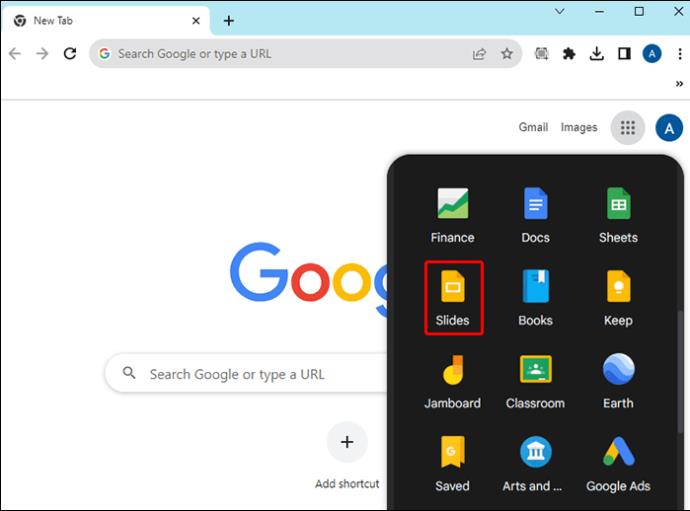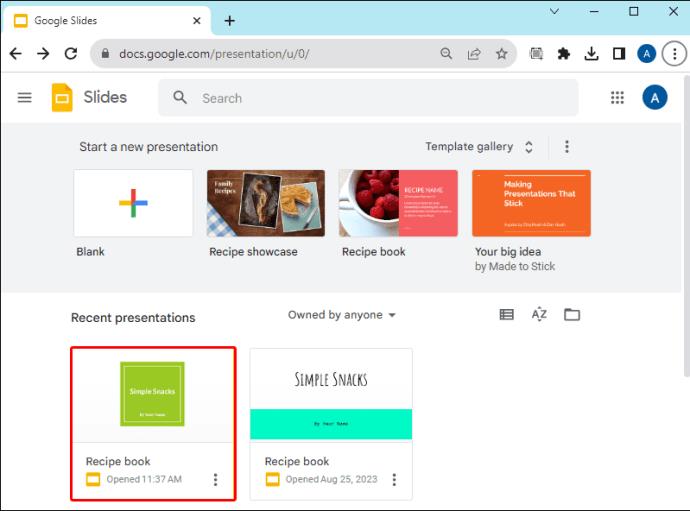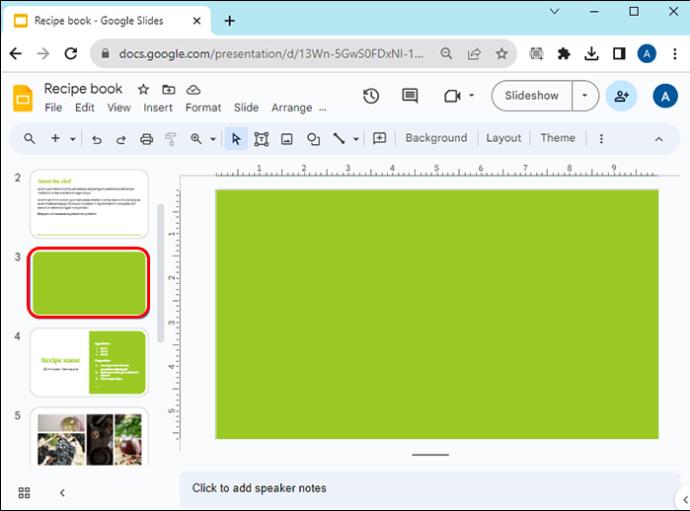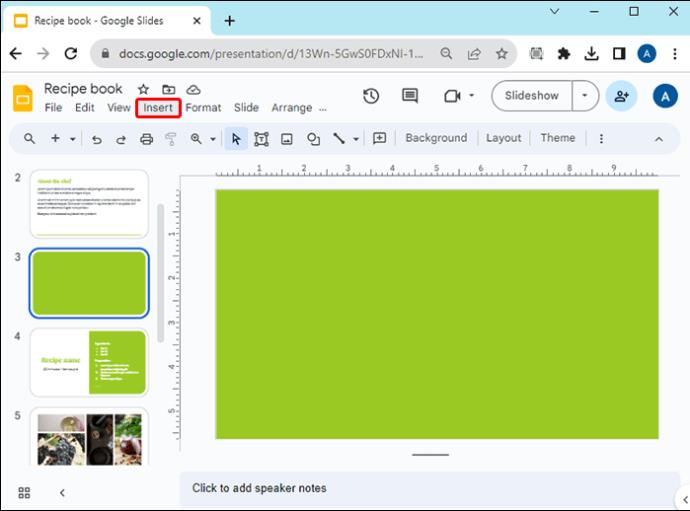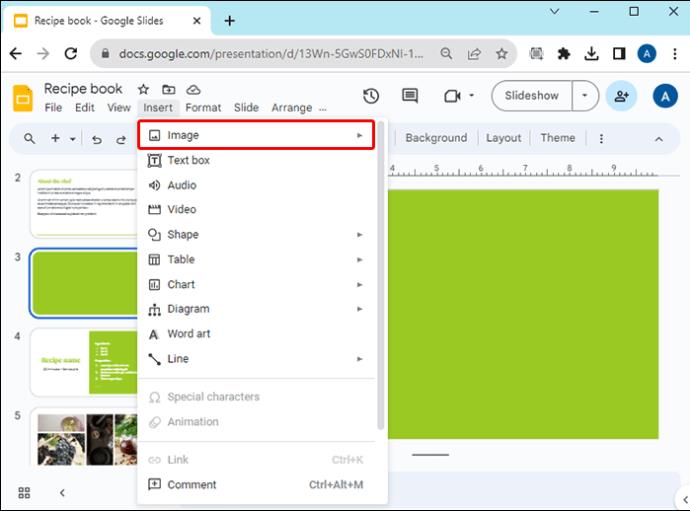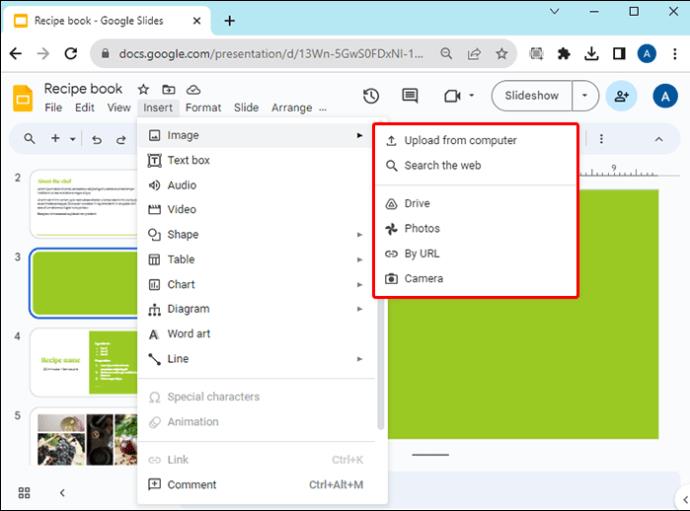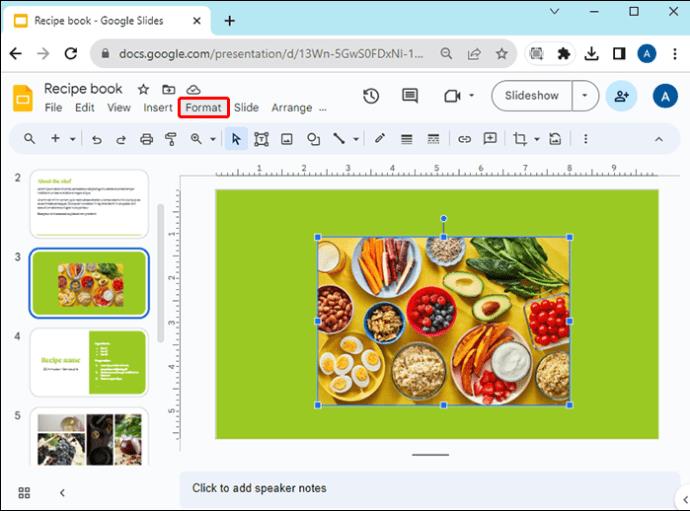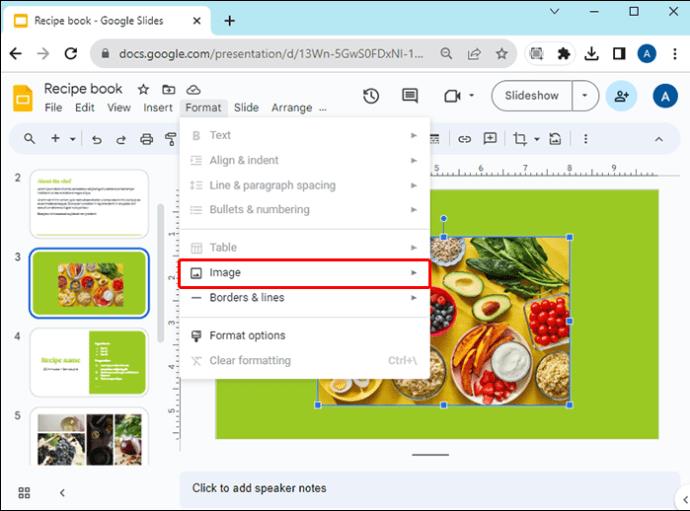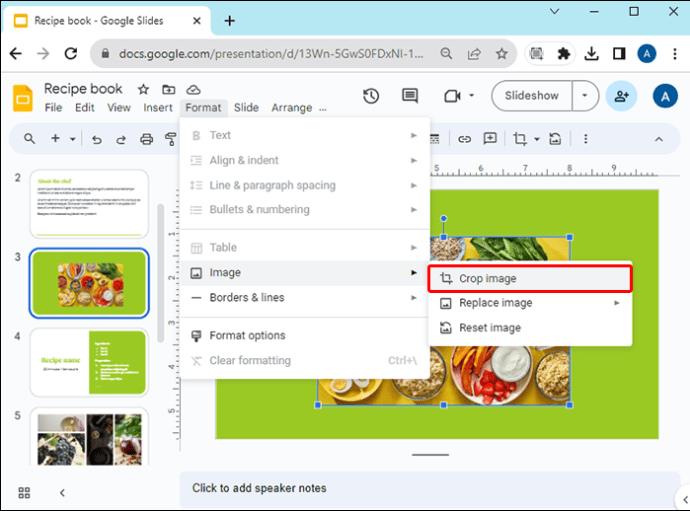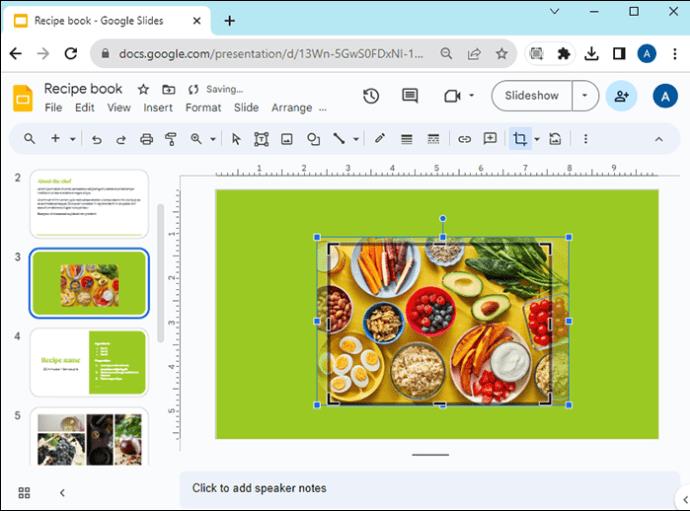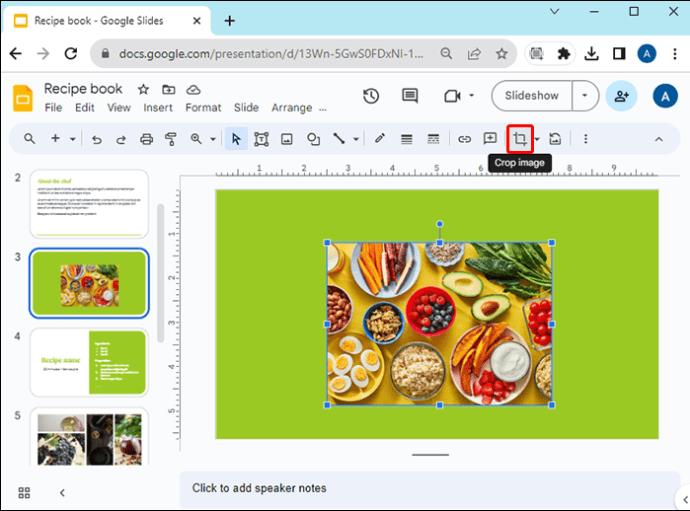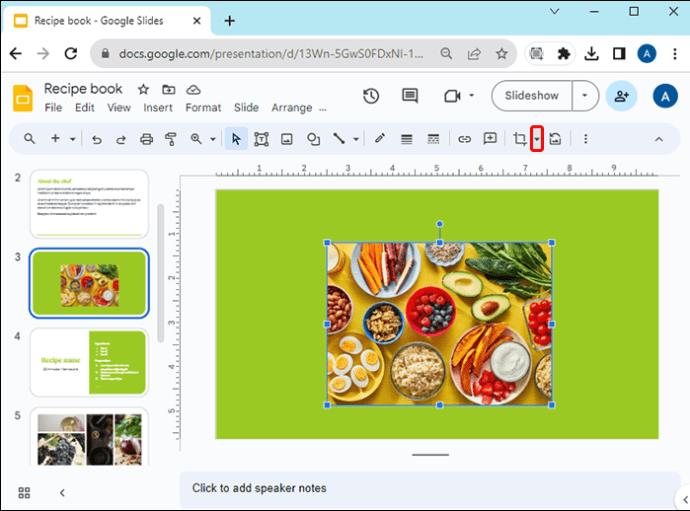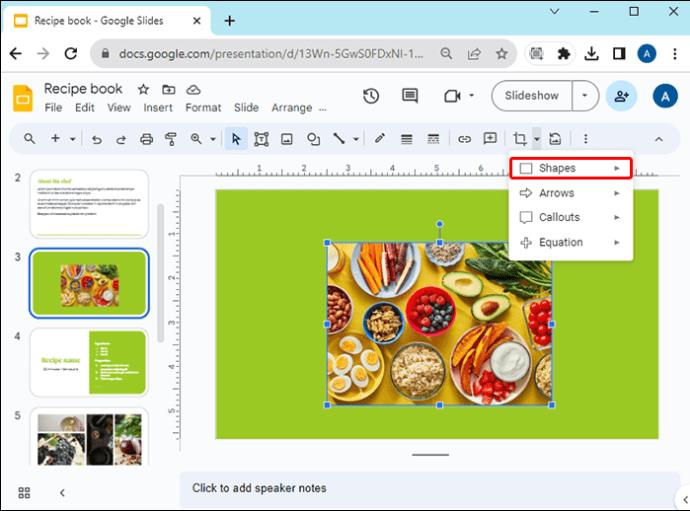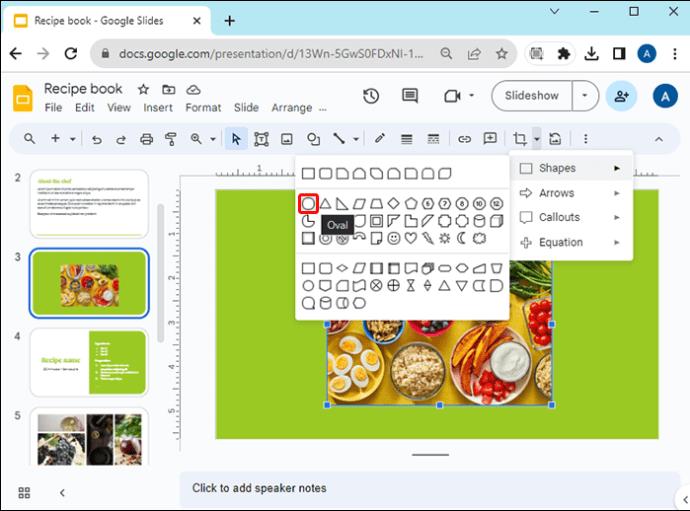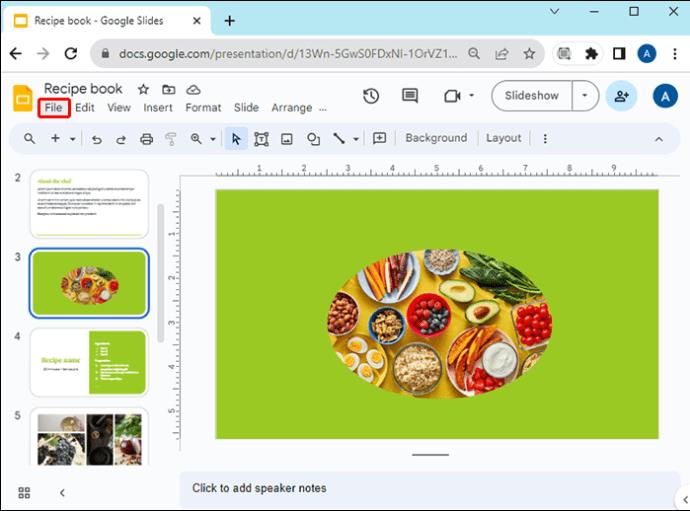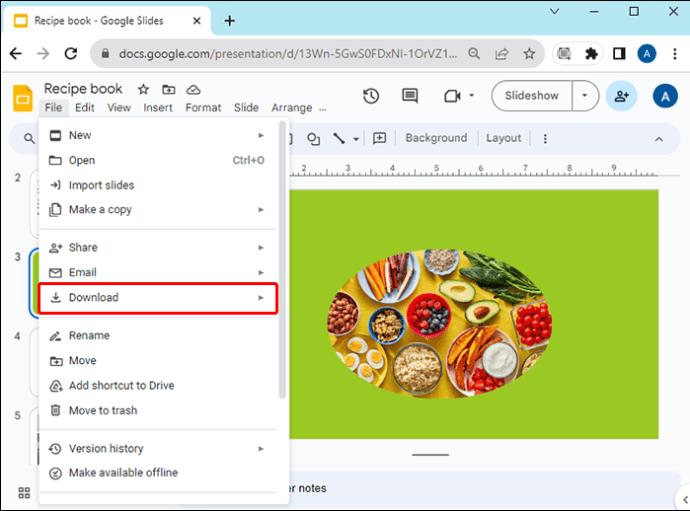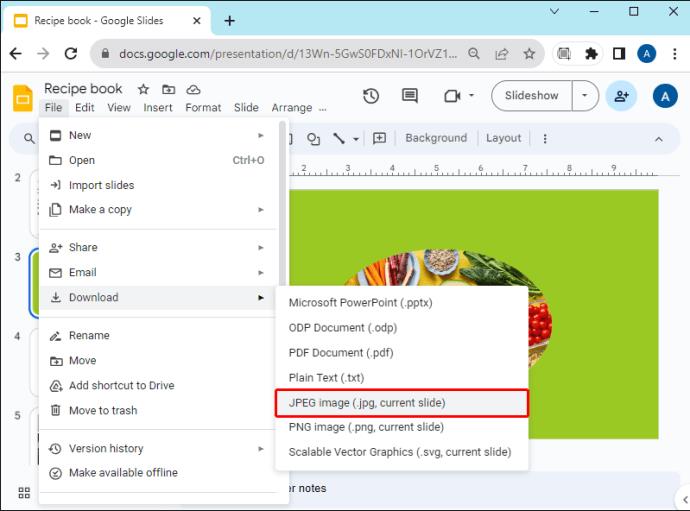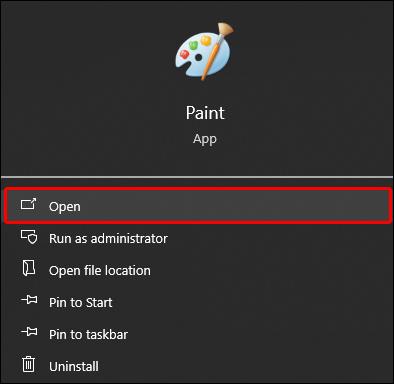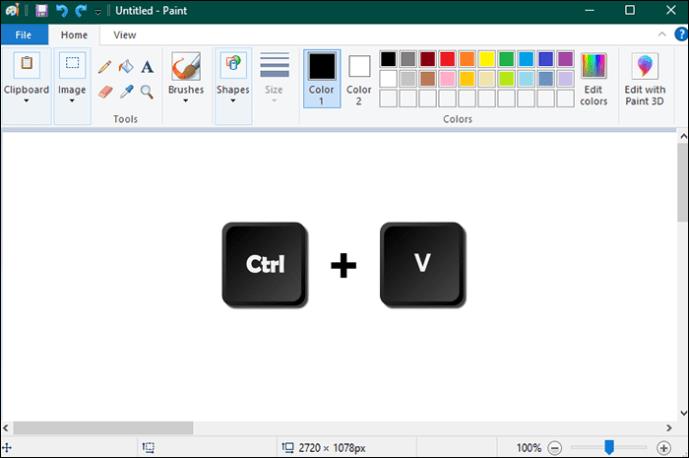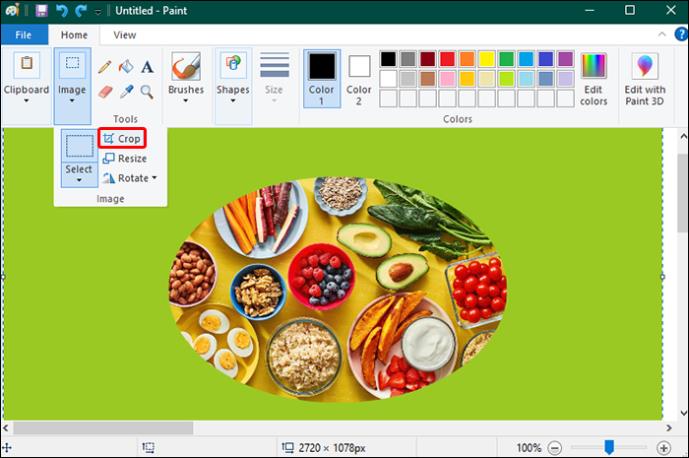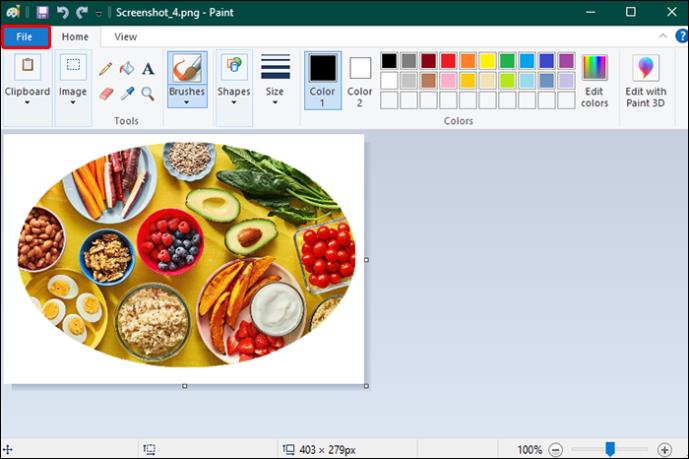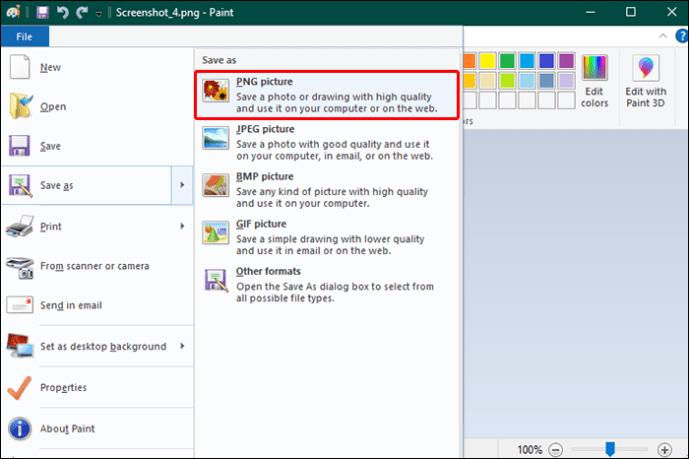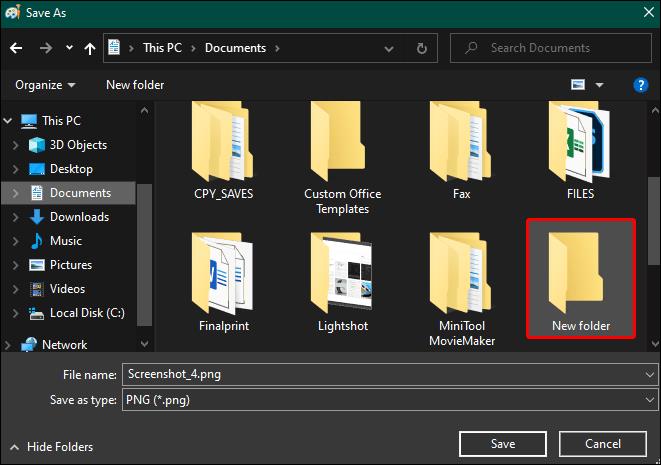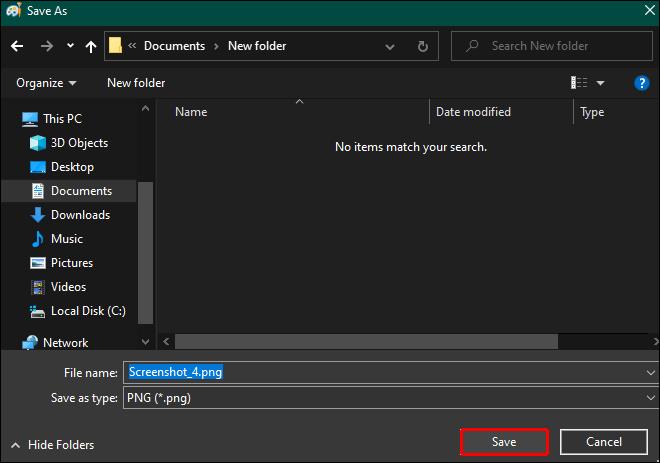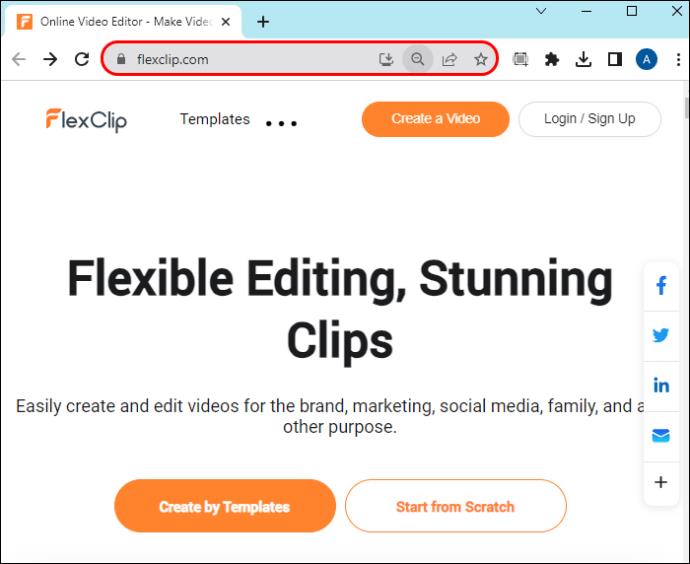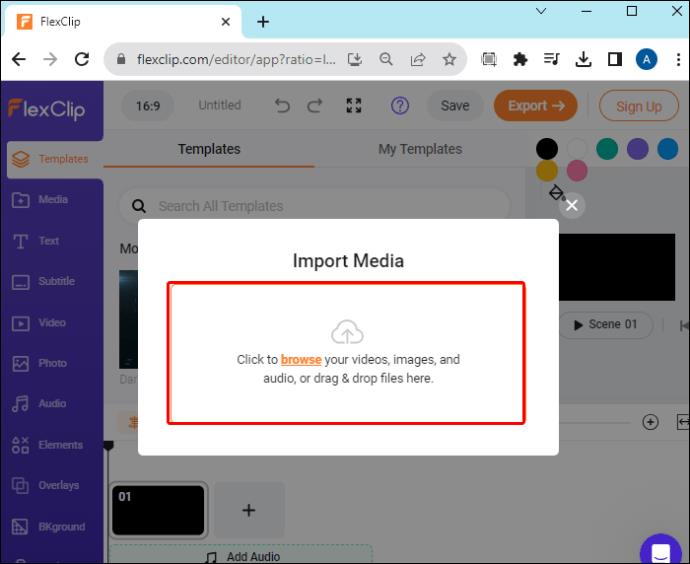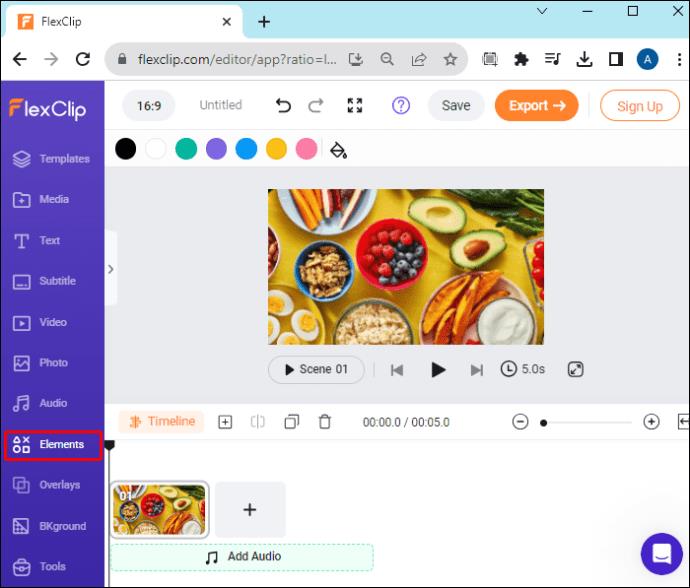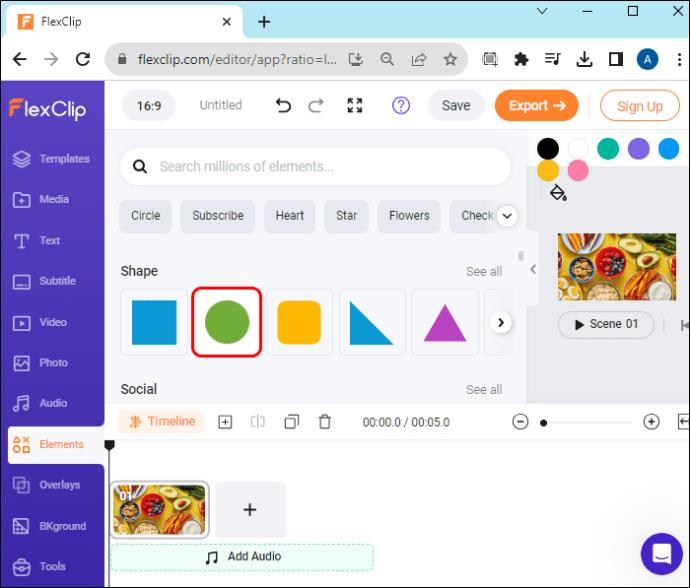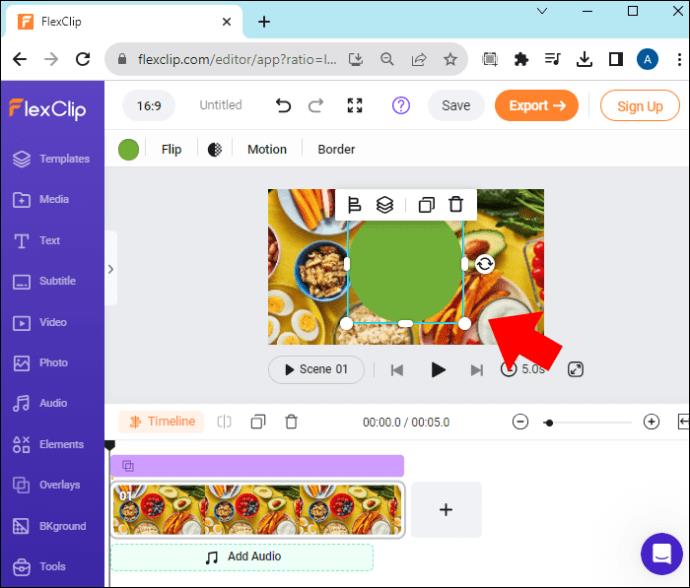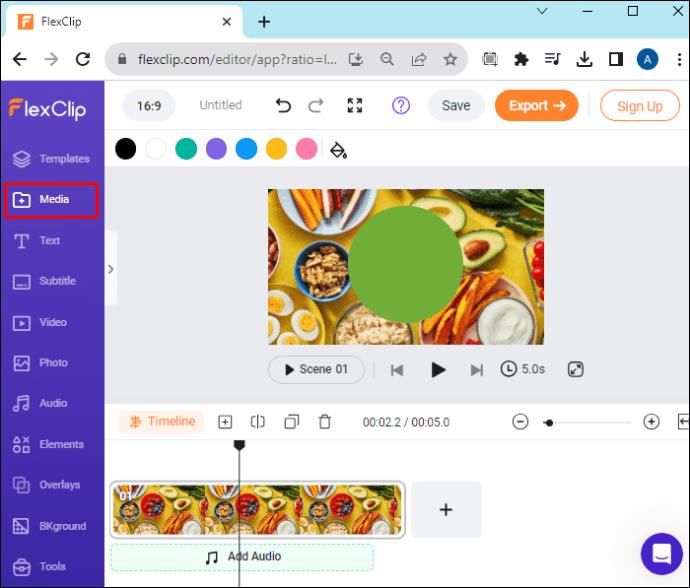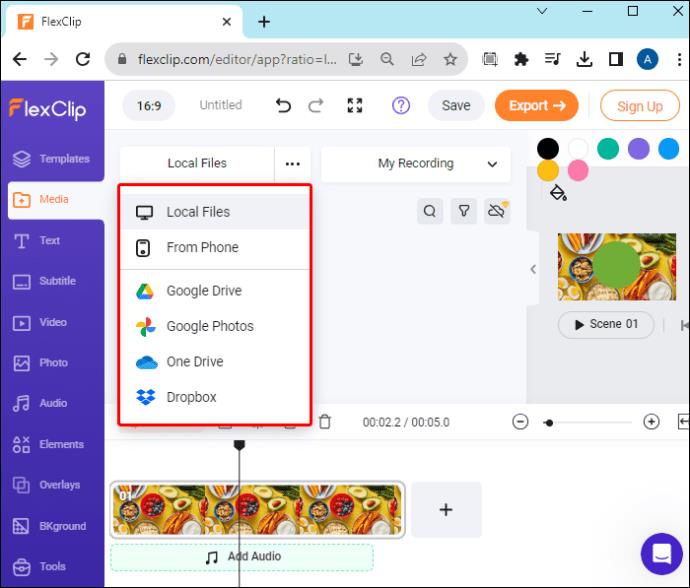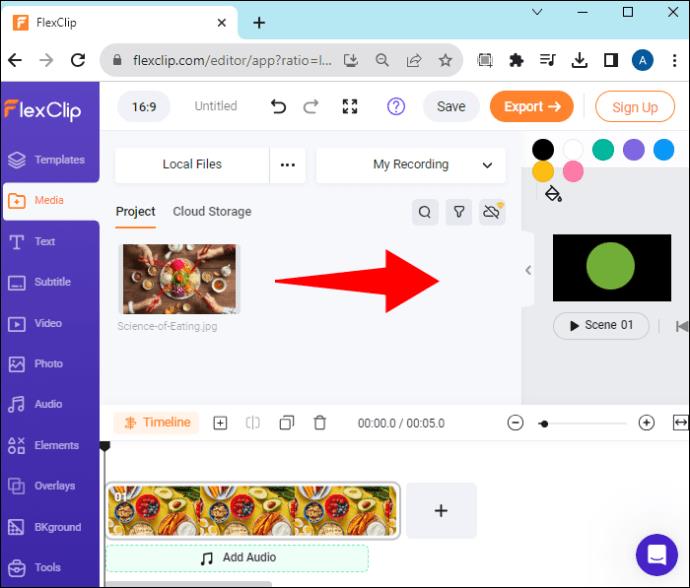Prezentace Google vám umožňují vytvářet zábavné a vzrušující prezentace pro školní projekty, obchodní schůzky, společenské akce a další. Kromě toho jsou Prezentace propojeny s dalšími aplikacemi Google, aby bylo propojení všech aspektů projektů ještě hladší. A díky možnostem přizpůsobení, jako je možnost změnit tvar obrázku, můžete své projekty posunout na jinou úroveň.

Můžete například změnit tvar rámečku obrázku na kruhový nebo oválný tvar. To může zvýraznit obsah a učinit jej viditelnějším
Čtěte dále a zjistěte, jak zakulatit obrázek v Prezentacích Google.
Jak oříznout obrázek do tvaru kruhu
Pokud potřebujete, aby obrázky, které chcete použít, měly pro vaši prezentaci kruhový tvar, neexistuje jednoduchý způsob, jak tento tvar vybrat. Místo toho musíte obrázek oříznout do čtverce, upravit velikost a poté zvolit oválný rámeček.
Nejprve nahrajte obrázek, který chcete tvarovat. Můžete to udělat takto:
- Otevřete Prezentace Google na počítači.
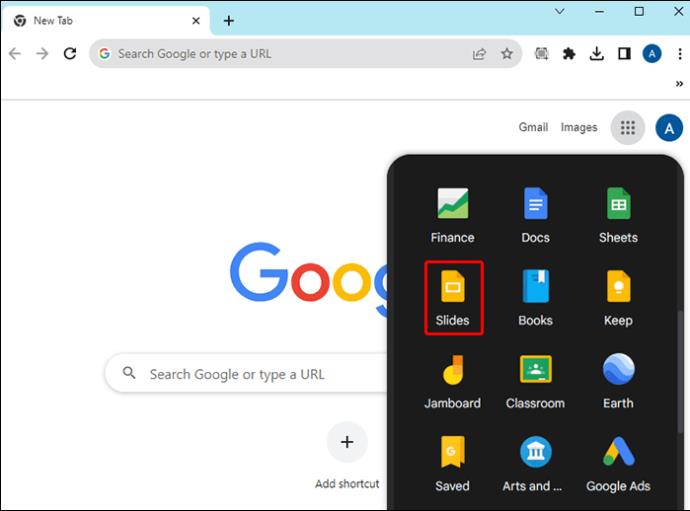
- Najděte prezentaci, kde chcete provést úpravy.
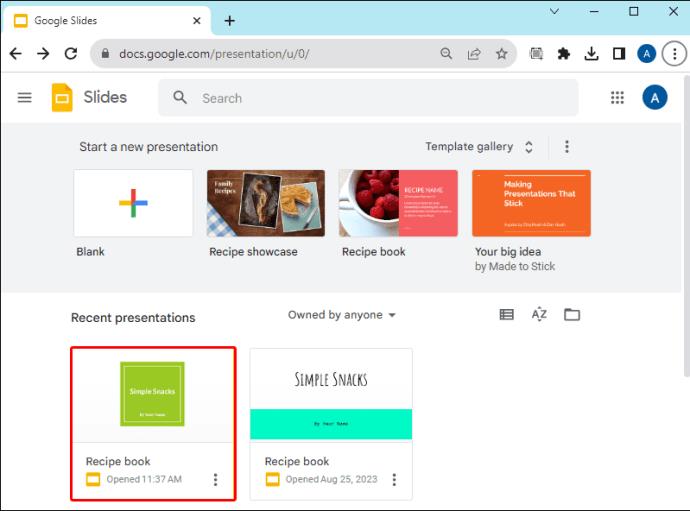
- Klikněte na snímek, kam chcete přidat obrázek kruhu.
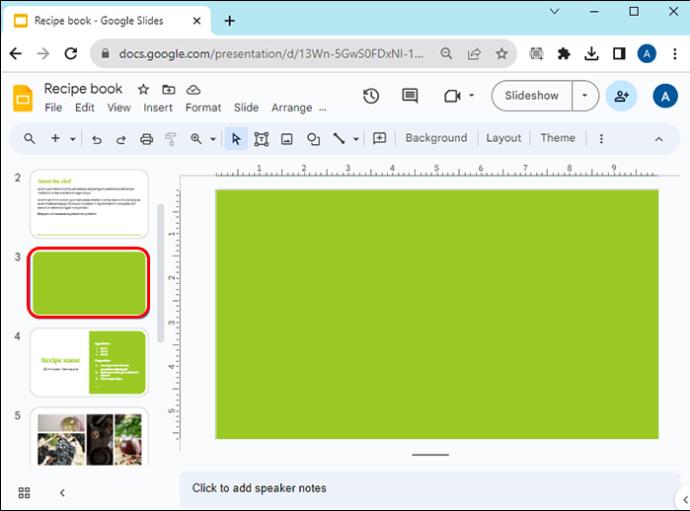
- Klepněte na možnost „Vložit“ v horním rohu obrazovky.
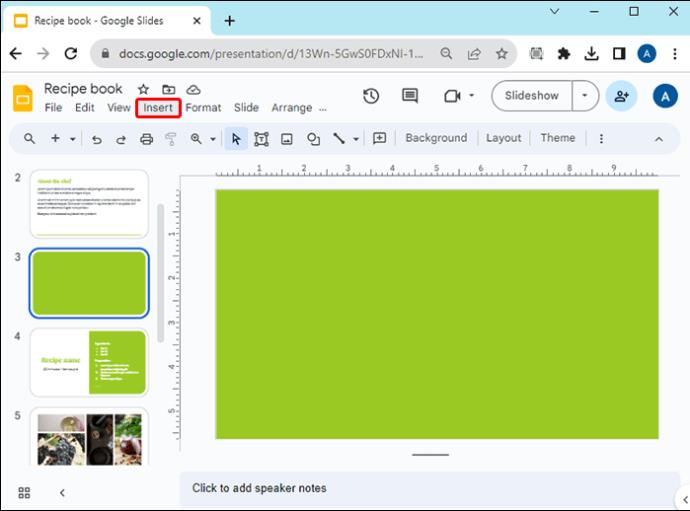
- Klikněte na „Obrázek“.
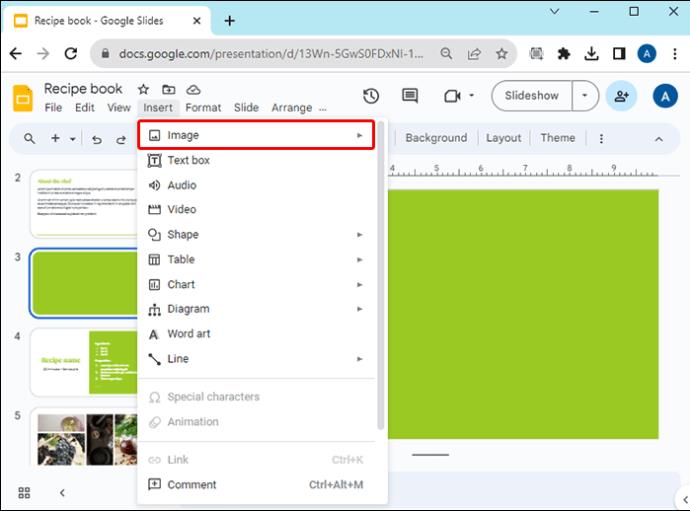
- Vyberte, kam chcete obrázek přidat, zda z počítače nebo jiného zdroje.
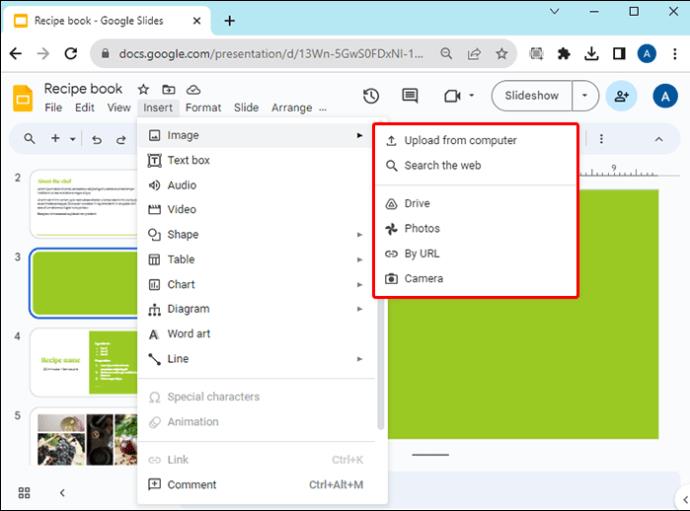
Možnosti přidání obrázku jsou nahrání z počítače, vyhledání obrázku na webu, vložení z Disku Google, Fotek Google, podle adresy URL nebo z fotoaparátu.
Nyní, když jste přidali obrázek do snímku v této aplikaci Google, máte několik způsobů, jak získat přístup k funkci oříznutí:
- Můžete použít možnost „Formát“ v nabídce v pravém horním rohu obrazovky.
- Klikněte na ikonu oříznutí na panelu nástrojů.
- Kliknutím pravým tlačítkem myši na obrázek, který chcete oříznout, otevřete nabídku.
- Dvakrát klikněte na obrázek a automaticky přejděte do funkce oříznutí.
Chcete-li začít ořezávat obrázek do kulatého tvaru, postupujte podle následujících kroků:
- Přejděte na možnost „Formátovat“.
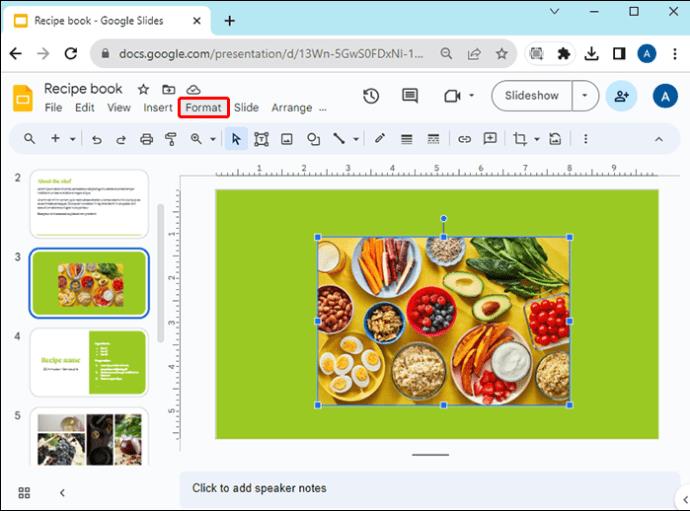
- Klepněte na možnost „Obrázek“ v nabídce.
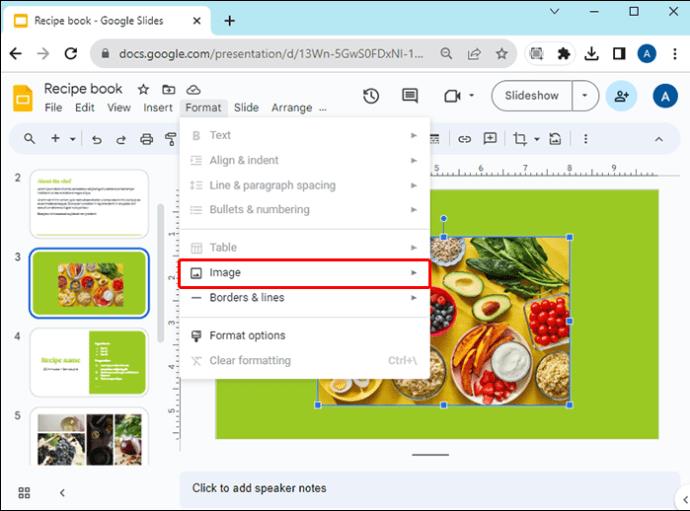
- Klikněte na možnost „Oříznout obrázek“.
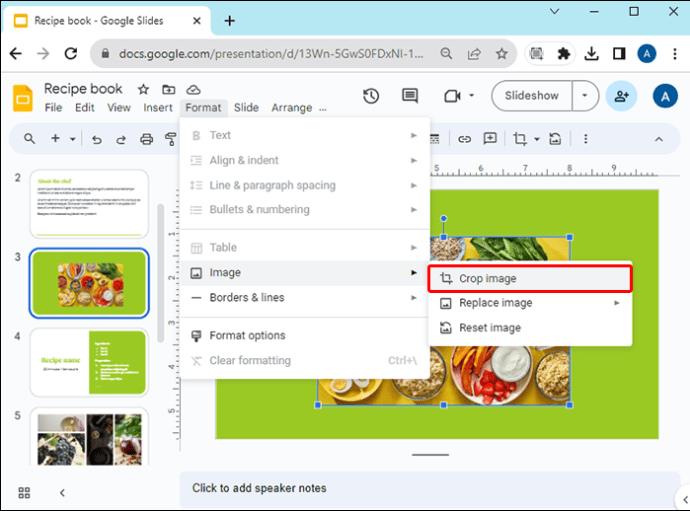
- Posouvejte okraje oříznutí, dokud nebudete mít obrázek s poměrem stran 1:1.
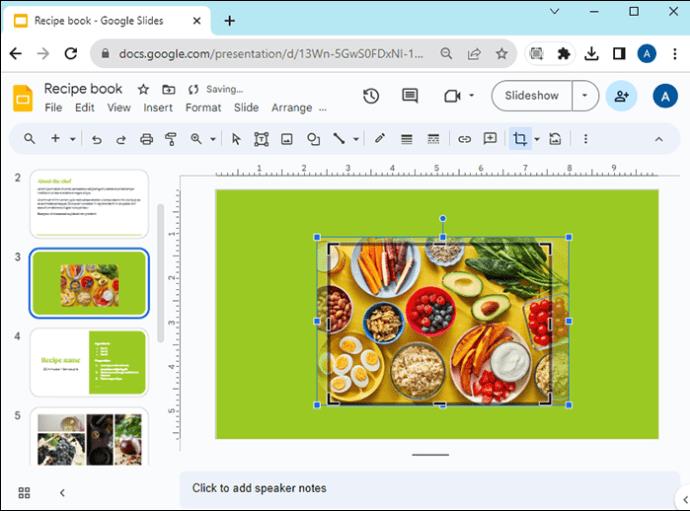
- Klikněte kamkoli mimo obrázek.
- Přejděte na ikonu Oříznout na panelu nástrojů.
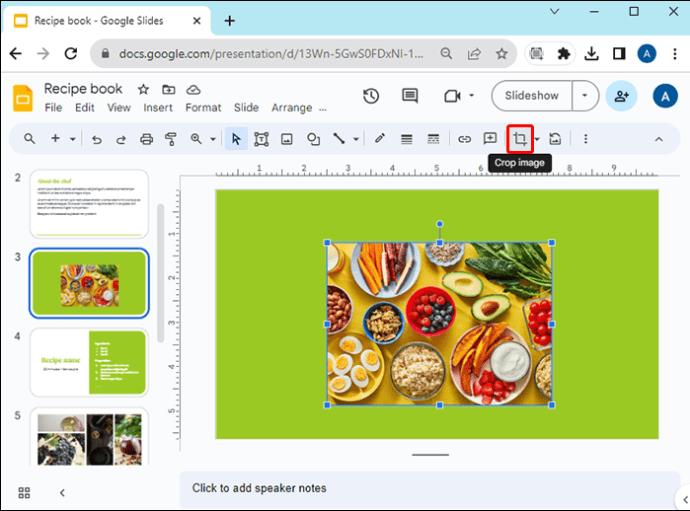
- Klepněte na šipku směřující dolů vedle ikony.
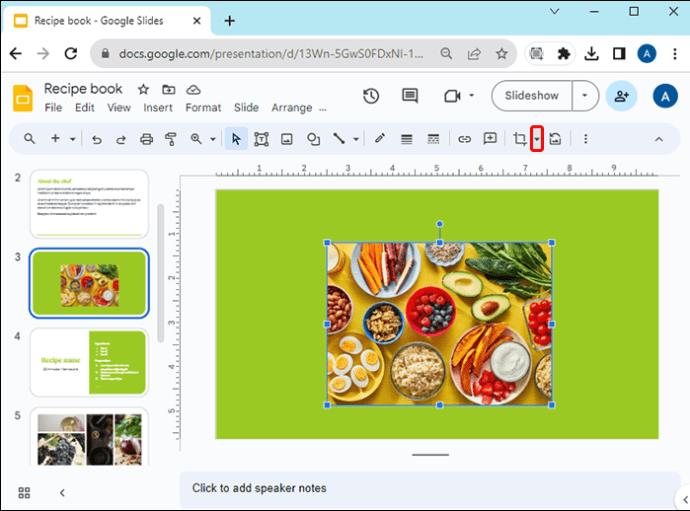
- Klikněte na možnost „Tvary“.
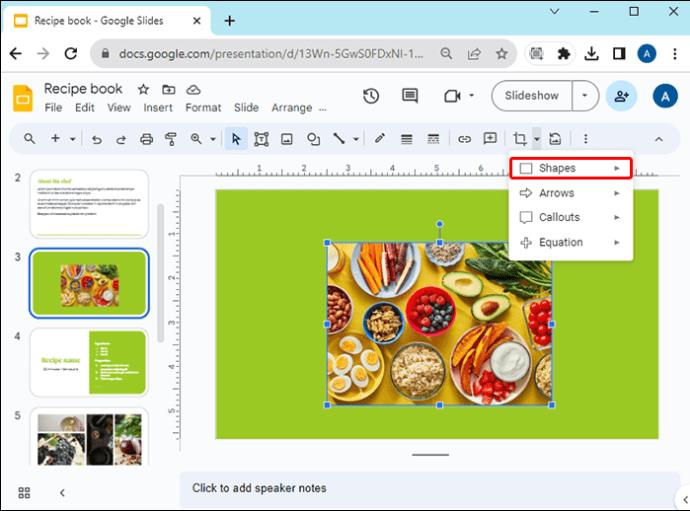
- Vyberte si oválný tvar.
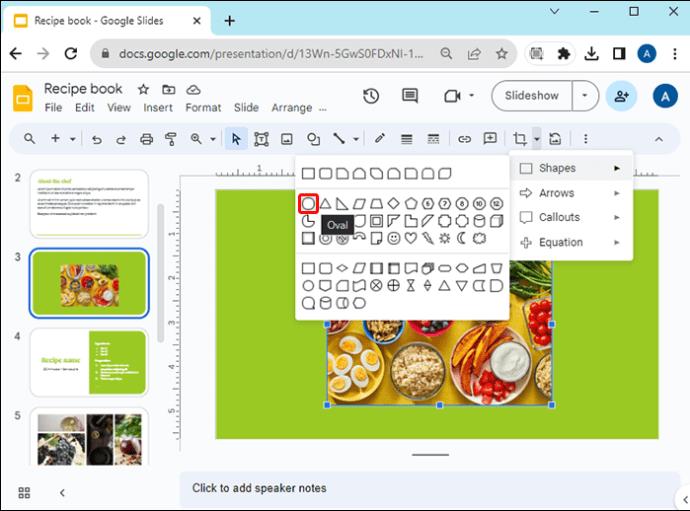
Po kroku 7 máte možnost vybrat si mnoho různých tvarů a funkcí. Dostupné možnosti jsou Tvary, Šipky, Popisky a Rovnice. To vše můžete použít k úpravě a přizpůsobení obrázků a částí pro vaši prezentaci.
Navíc, pokud jste po kliknutí na oválný tvar nastavili obrázek na požadovaný poměr, bude mít obrázek dokonalý kulatý tvar.
Ukládání oříznutého kulatého obrázku
Pokud se vám líbí tvar obrázku a chcete jej použít na něco jiného než na prezentaci na Google Slides, můžete si obrázek uložit. Existuje několik způsobů, jak uložit fotografii: na počítači nebo pořízením snímku obrazovky. Oříznutý obrázek můžete také uložit na Google Keep, ale nemůžete to udělat, pokud má kulatý tvar.
Nejjednodušší způsob, jak uložit oříznutou fotografii z Prezentací Google, je stáhnout ji do počítače. Můžete to udělat takto:
- Klepněte na možnost „Soubor“ v horní liště nabídek v Prezentacích Google.
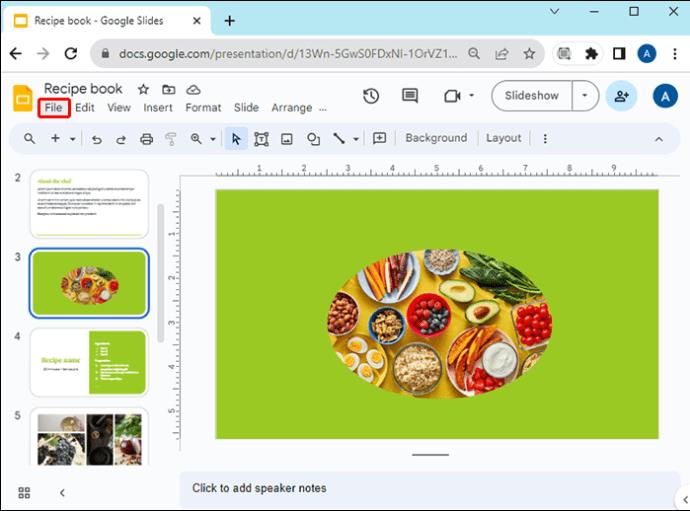
- Vyberte „Stáhnout“.
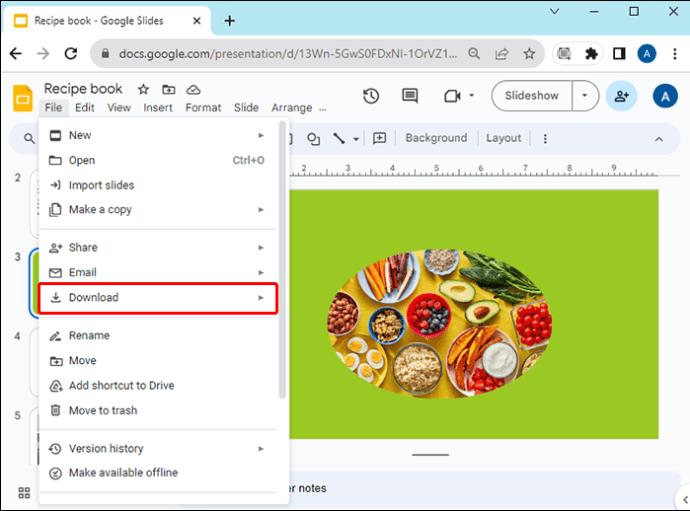
- Vyberte formát (doporučené možnosti jsou PNG a JPEG, podle toho, k čemu chcete obrázek použít).
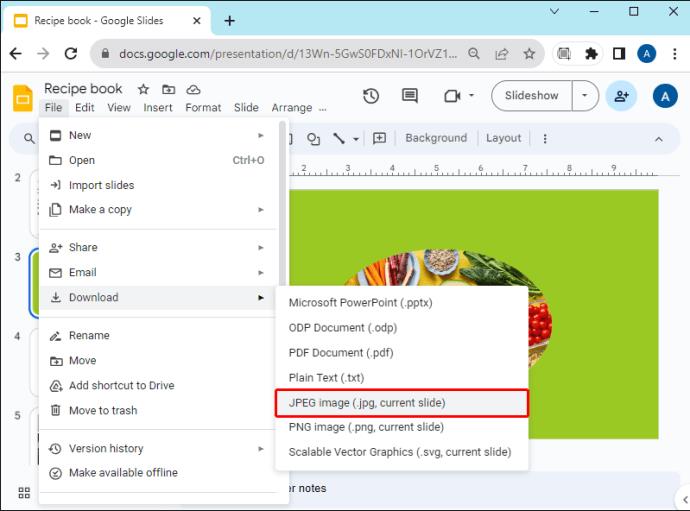
Pokud chcete pořídit snímek obrazovky oříznutého kulatého obrázku, postupujte takto:
- Pokud používáte Windows, klepněte na klávesnici na tlačítko „Print Screen“. Pro Mac stiskněte současně tlačítka „Shift“, „Command“ a 4.

- Otevřete editor obrázků, například Malování.
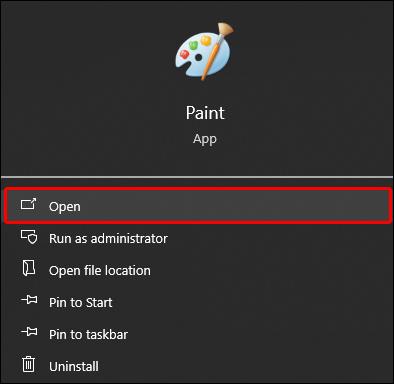
- Vložte tam fotku.
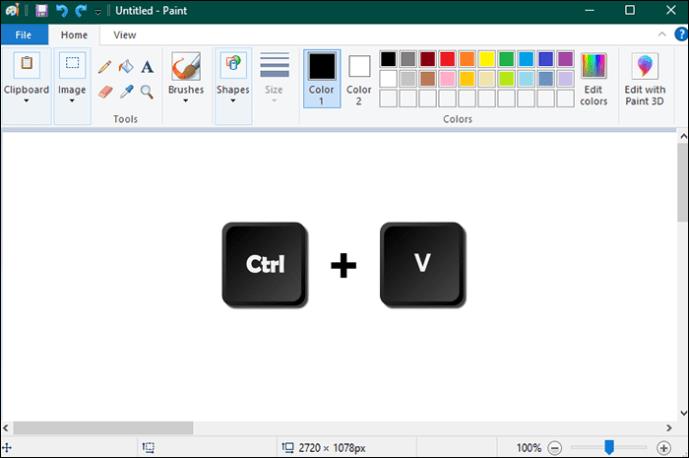
- Ořízněte to.
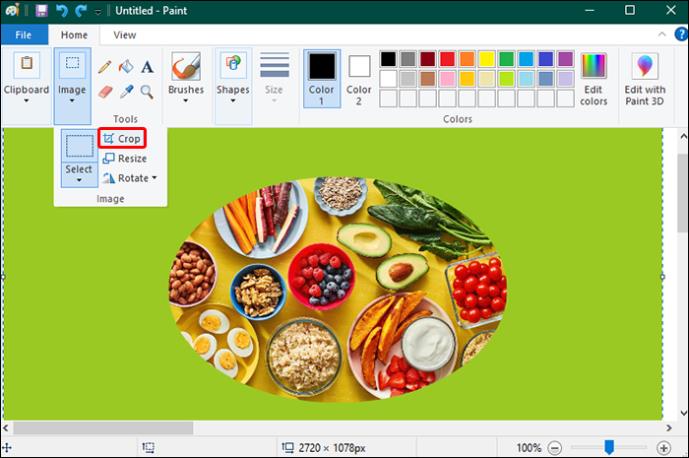
- Přejděte na ikonu uložení v levém horním rohu aplikace Malování nebo klikněte na možnost „Soubor“ a vyberte „Uložit jako“.
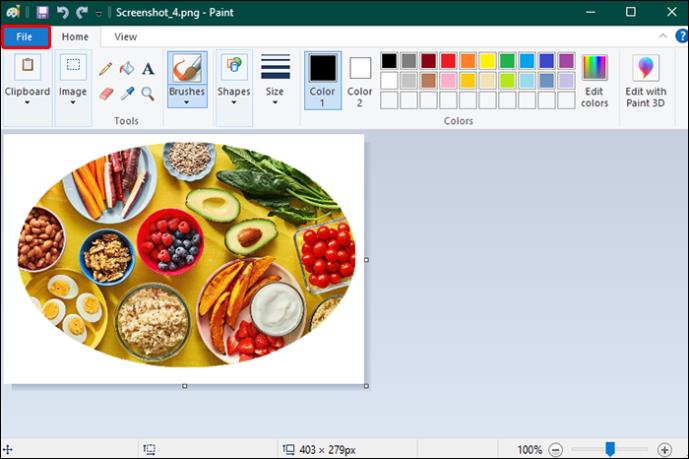
- Vyberte formát.
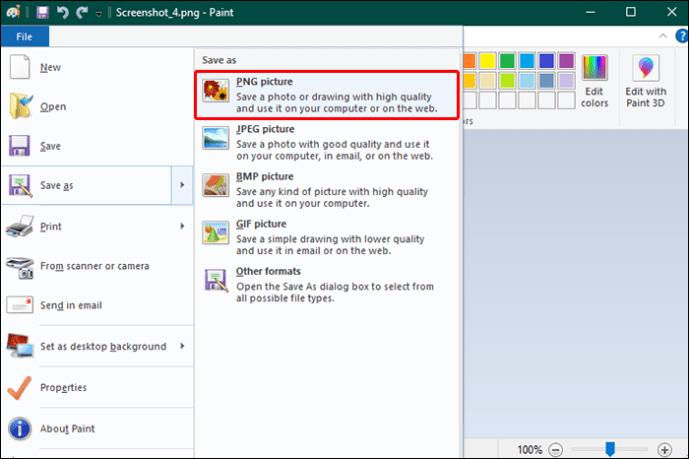
- Vyberte umístění souboru.
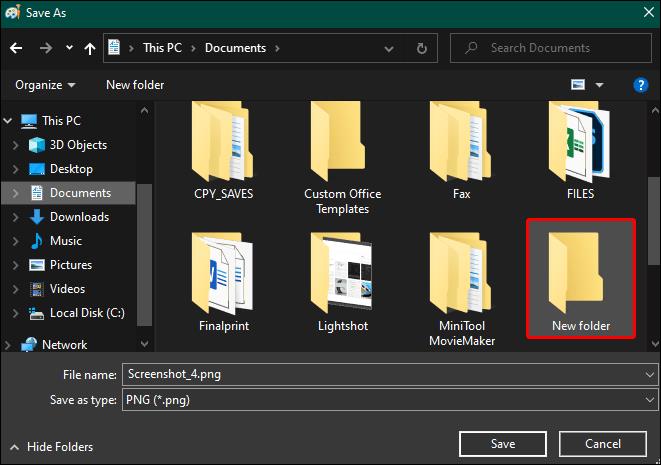
- Klikněte na „Uložit“.
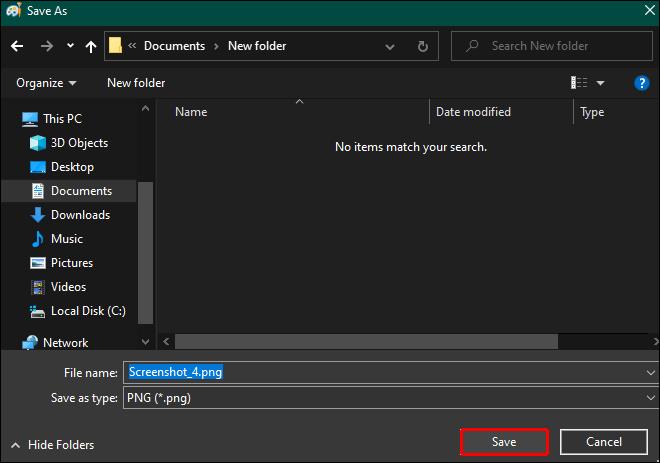
Oříznutí obrázků pro prezentace pomocí aplikací Slideshow Maker
Pokud máte pocit, že Prezentace Google nesplňují vaše redakční potřeby a potřebujete více tvarů a možností k přizpůsobení prezentace, zkuste použít bezplatné online tvůrce prezentací nebo aplikace pro váš počítač, jako jsou iMovie, Movavi Slideshow Maker, DaVinci Resolve 18, FlexClip , Vimeo Slideshow Maker a další.
Například podle následujících kroků zjistíte, jak vytvořit kruhový obrázek pomocí FlexClip :
- Otevřete FlexClip.
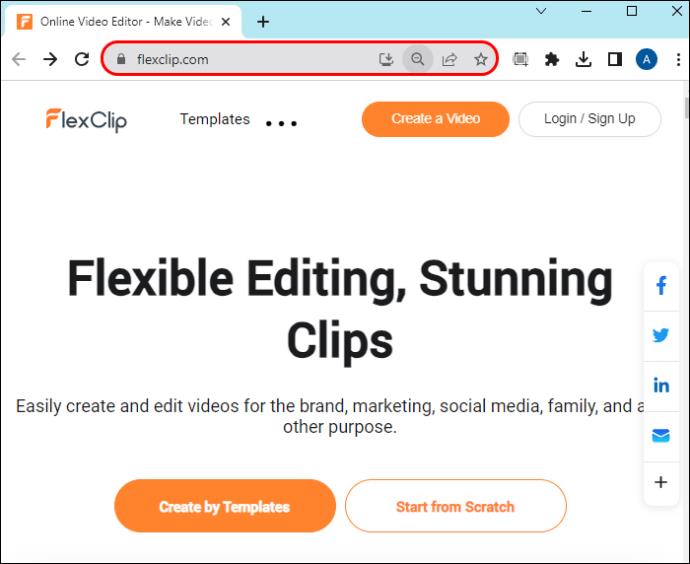
- Vyberte si pozadí (Obyčejné monochromatické pozadí, importujte obrázek z PC, vyberte si z galerie editoru).
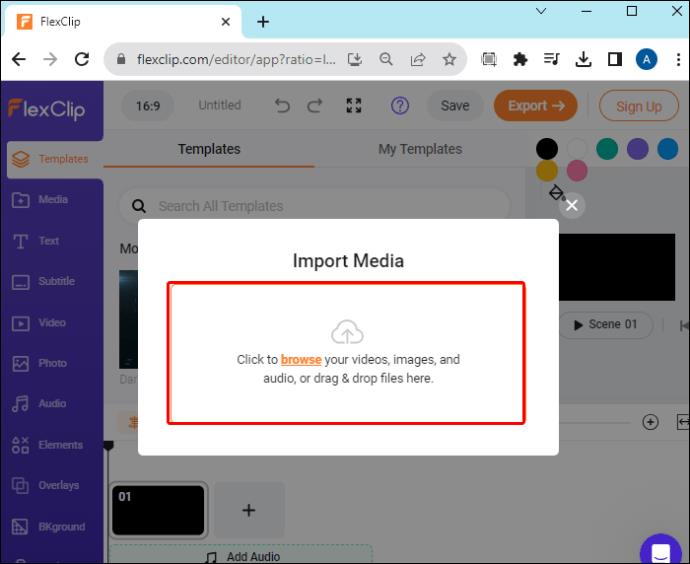
- Klepněte na možnost „Prvky“ v levém panelu nástrojů.
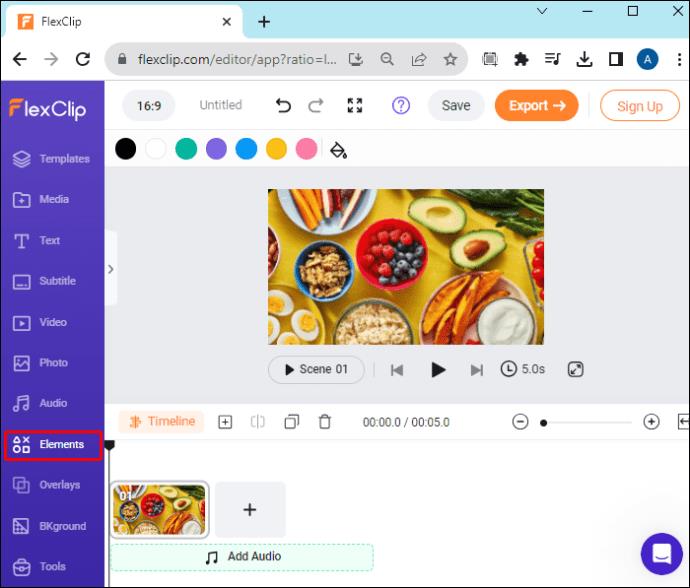
- Klikněte na tvar kruhu.
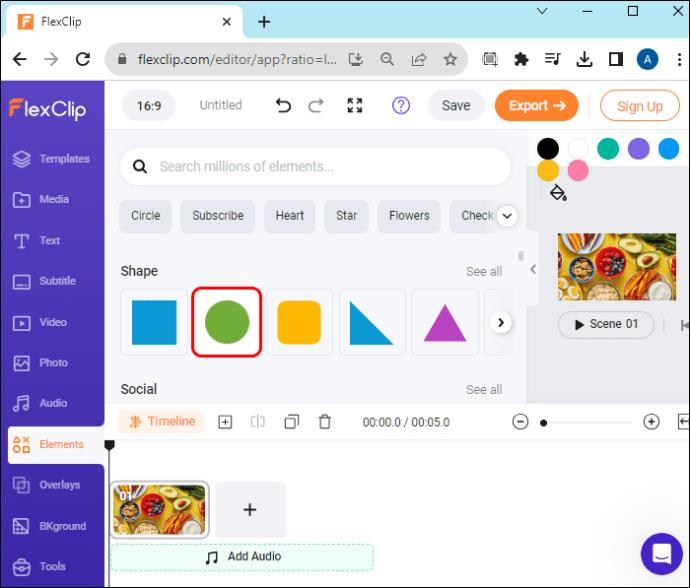
- V případě potřeby upravte velikost.
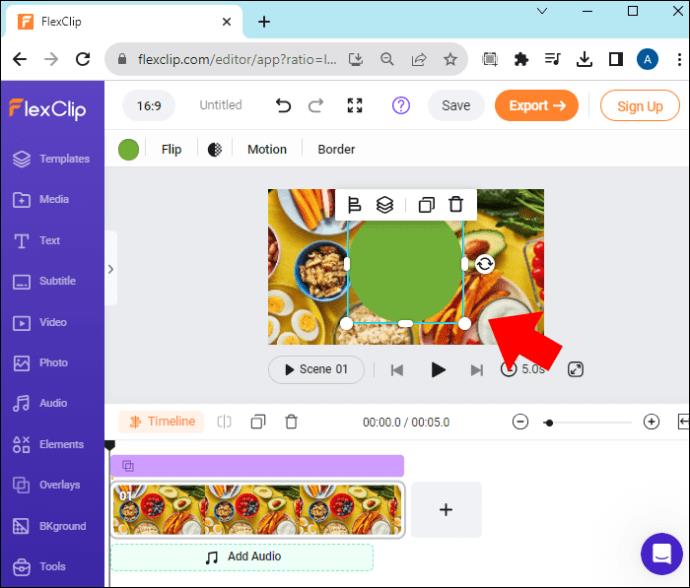
- V levém postranním panelu vyberte možnost „Média“.
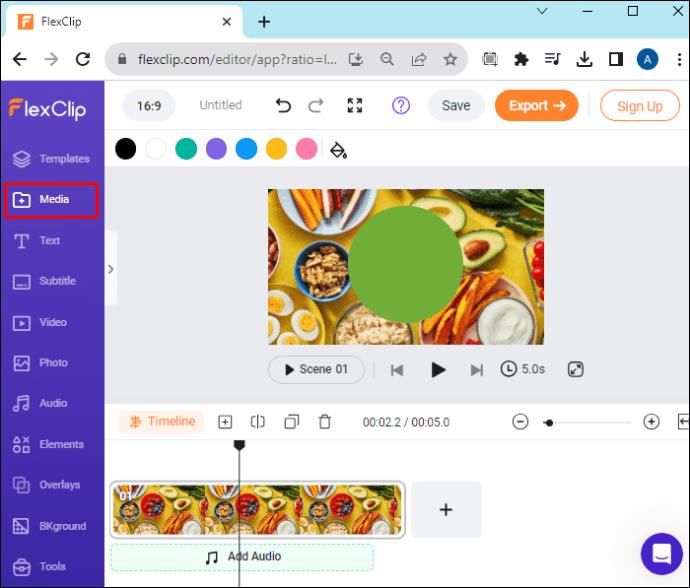
- Nahrajte obrázek z počítače nebo jiného zdroje, jako je Disk Google.
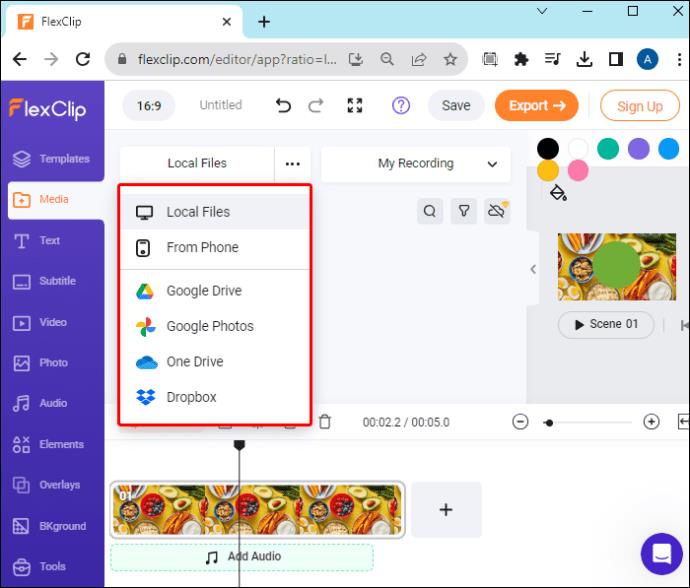
- Z levé části obrazovky přetáhněte obrázek do tvaru na pravé straně.
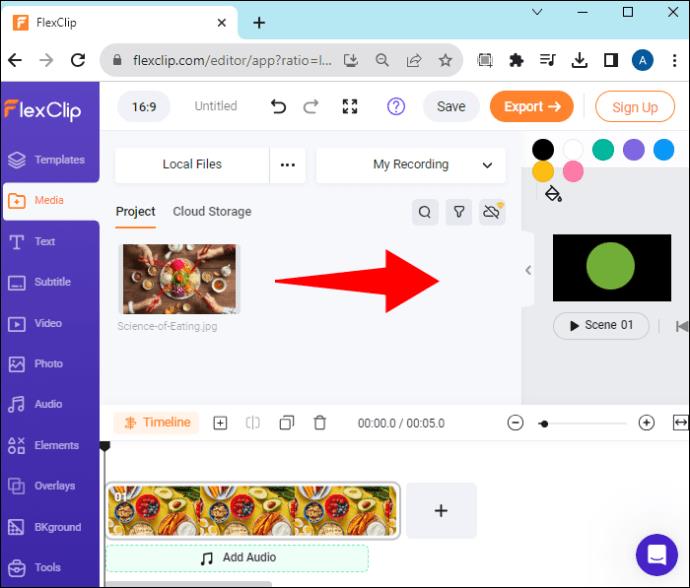
Pro přizpůsobení obrázku do požadovaného tvaru nemusíte provádět žádné další akce. Když jej přetáhnete směrem ke tvaru kruhu, obrázek automaticky vyplní prostor.
Navíc s těmito aplikacemi můžete dělat více než jen tvarovat obrázky; můžete přidat animace, efekty, překryvy, filtry a další.
Nejčastější dotazy
Mohu do Prezentací Google přidat zvuk?
Ano, kromě přidávání a ořezávání obrázků můžete do prezentací přidat také zvuk. Vše, co musíte udělat, je otevřít prezentaci, kam chcete přidat zvuk, a přejít na možnost „Vložit“ v horní části obrazovky. Poté musíte najít možnost „Audio“ a klepnutím na „Můj disk“ vložit požadovaný zvuk. Zvuk můžete přidat k jednomu snímku nebo všem.
Jaké funkce mohu v Prezentacích Google používat?
Prezentace Google vám umožňují používat různé funkce. Můžete vytvořit hlavní snímek, použít šablony pro prezentace, vložit přehrávání zvuku a zvuku, vytvořit motiv pro prezentaci, sdílet jej, přidávat videa z YouTube, běžná videa a další.
Vytvářejte jedinečné prezentace
Oříznutí obrázků pro vaše prezentace jsou jen základní funkce, které Prezentace Google obsahují. Kromě oblých tvarů můžete své obrázky ořezávat do různých tvarů, nejen geometrických, a provádět různé úpravy. A pokud v Prezentacích Google nenajdete dostatek možností přizpůsobení, zkuste použít software pro tvorbu prezentací online nebo si jej stáhněte pro Windows nebo Mac.
Které obrazové tvary nejčastěji používáte ke zvýraznění obsahu v prezentacích Google Slides? Dejte nám vědět v sekci komentářů níže.